Как добавить линии падения в линейной диаграмме Excel?
По умолчанию горизонтальные линии сетки автоматически добавляются, чтобы помочь нам читать значения на диаграммах. На самом деле, мы также можем вручную добавить линии падения для соединения точек данных и их значений по оси X на диаграмме. Вот руководство.
Добавление линий падения в линейной диаграмме Excel
Добавление линий падения в линейной диаграмме Excel
Например, вы создали линейную диаграмму в Excel, как показано на скриншоте ниже. Этот метод поможет вам легко добавить линии падения на диаграмму.
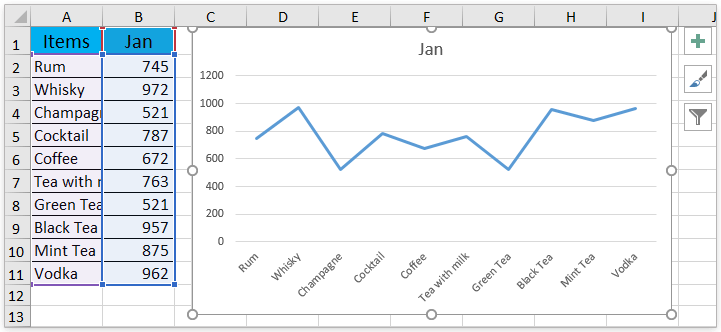
Нажмите на диаграмму, чтобы активировать Инструменты диаграммы, а затем нажмите Дизайн > Добавить элемент диаграммы > Линии > Линии падения. См. скриншот:

Примечание: Если вы используете Excel 2010 или более ранние версии, пожалуйста, нажмите на диаграмму, чтобы активировать Инструменты диаграммы, а затем нажмите Макет > Линии > Линии падения.
Теперь вы увидите, что линии падения добавлены для соединения всех точек данных и их значений по оси X на диаграмме. См. скриншот:

Связанные статьи:
Лучшие инструменты для повышения продуктивности в Office
Повысьте свои навыки работы в Excel с помощью Kutools для Excel и ощутите эффективность на новом уровне. Kutools для Excel предлагает более300 расширенных функций для повышения производительности и экономии времени. Нажмите здесь, чтобы выбрать функцию, которая вам нужнее всего...
Office Tab добавляет вкладки в Office и делает вашу работу намного проще
- Включите режим вкладок для редактирования и чтения в Word, Excel, PowerPoint, Publisher, Access, Visio и Project.
- Открывайте и создавайте несколько документов во вкладках одного окна вместо новых отдельных окон.
- Увеличьте свою продуктивность на50% и уменьшите количество щелчков мышью на сотни ежедневно!
Все надстройки Kutools. Один установщик
Пакет Kutools for Office включает надстройки для Excel, Word, Outlook и PowerPoint, а также Office Tab Pro — идеально для команд, работающих в разных приложениях Office.
- Комплексный набор — надстройки для Excel, Word, Outlook и PowerPoint плюс Office Tab Pro
- Один установщик, одна лицензия — настройка занимает считанные минуты (MSI-совместимо)
- Совместная работа — максимальная эффективность между приложениями Office
- 30-дневная полнофункциональная пробная версия — без регистрации и кредитной карты
- Лучшее соотношение цены и качества — экономия по сравнению с покупкой отдельных надстроек